엑셀 @ 골뱅이 기호 : 모든 문자 뒤에 문자 추가
엑셀 @ 기호는 특정 문자열을 @ 문자로 치환한 다음 동시에 문자열 등을 추가로 삽입할 때 사용할 수 있는 유용한 기능입니다.
예를 들어 김영수, 김철수, 김민수 등의 회원 DB 데이터에 끝에 “회원”이라는 문자열을 추가하고 싶습니다.
이럴 때 셀서식의 표시 형식에서 사용자 지정을 선택합니다. 이후 형식(T)을 @ 회원이라고 작성하면 해당 문자열의 뒤에 회원이라는 문자열이 자동으로 추가됩니다.
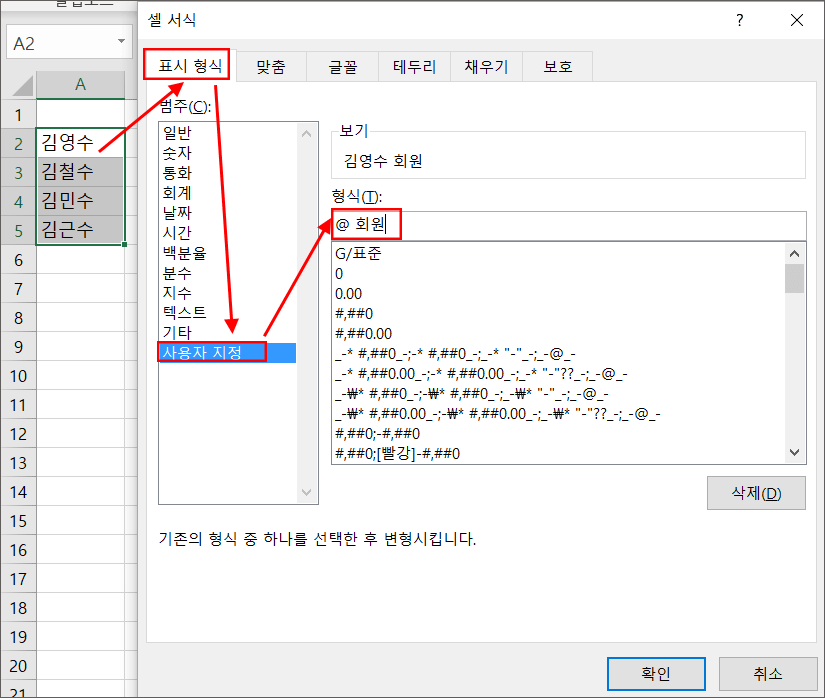
전체 문자열이 한 번에 ‘회원’이라는 단어가 뒤에 추가된 모습입니다.
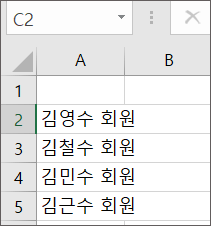
엑셀 @ 기호 모든 문자 앞에 문자 추가
반대로 문자 앞에도 데이터를 추가할 수 있습니다. 데이터 앞에 ‘고객’이라는 문자를 모두 삽입하는 예제입니다. 고객 @ 형태를 추가하면 됩니다.
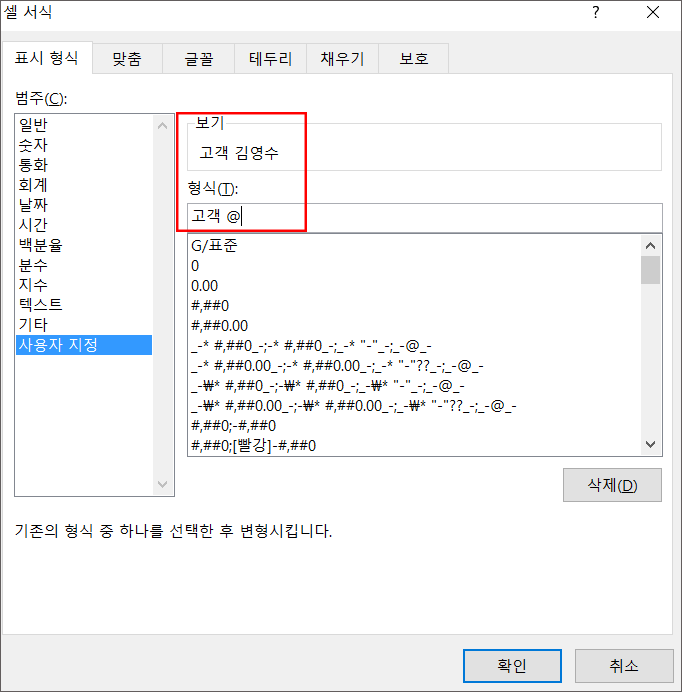
모든 문자 데이터 앞에 ‘고객’이라는 문자가 일괄 삽입되었습니다.
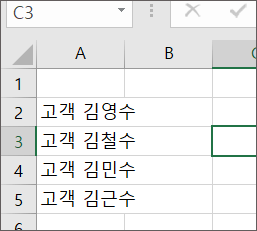
참고로 숫자 데이터의 경우 @기호 대신 # 기호를 사용하면, 나머지 규칙은 동일합니다. # 기호를 중심으로 앞 뒤에 원하는 데이터 삽입 기호를 작성하면 됩니다.